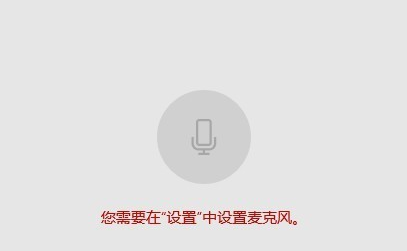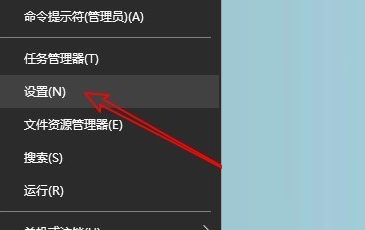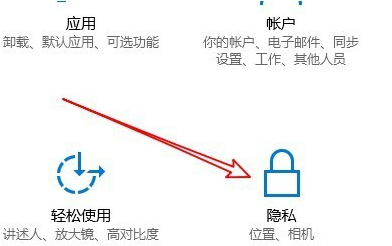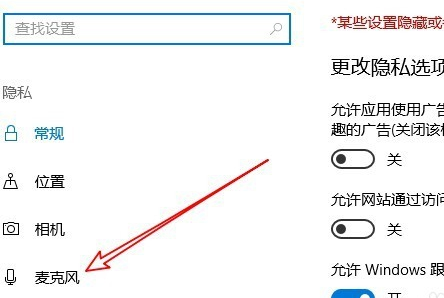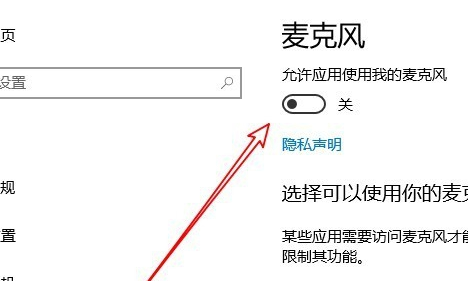| Win10麦克风权限设置在哪里?Win10麦克风权限关了怎么打开? | 您所在的位置:网站首页 › win10录音设备在哪里设置 › Win10麦克风权限设置在哪里?Win10麦克风权限关了怎么打开? |
Win10麦克风权限设置在哪里?Win10麦克风权限关了怎么打开?
|
当前位置:系统之家 > 系统教程 > Win10麦克风权限
Win10麦克风权限设置在哪里?Win10麦克风权限关了怎么打开?
时间:2021-05-08 14:42:19 作者:小敏敏 来源:系统之家 1. 扫描二维码随时看资讯 2. 请使用手机浏览器访问: https://m.xitongzhijia.net/xtjc/20210508/210254.html 手机查看 评论 反馈  网盘下载
大地系统 Ghost Win10 64位 专业稳定版 V2022.07
网盘下载
大地系统 Ghost Win10 64位 专业稳定版 V2022.07
大小:5.36 GB类别:Windows 10系统 Win10麦克风权限设置在哪里?现在无论是台式电脑还是笔记本电脑都会带有麦克风的功能,很多我们在使用电脑的时候都会用到麦克风功能,但有很多的朋友在使用的过程中会突然发现自己的电脑麦克风没有了声音,这个问题该怎么解决呢?下面小编为大家带来了Win10麦克风权限在开启的方法,一起来看看吧! Win10麦克风权限在开启的方法 1、在Windows10系统下打开录音机时,弹出“您需要在设置中设置麦克风”的提示。
2、这时我们可以点击屏幕左下角的开始按钮,在弹出的菜单中选择“设置”菜单项。
3、在打开的Windows设置窗口中点击“隐私”图标。
4、这时就会打开Windows10的隐私设置窗口中,点击左侧边栏的“麦克风”菜单项。
5、在右侧的窗口中找到“允许应用使用我的麦克风”设置项。
6、我们把该设置项下面的开关设置为“开”就可以了。
7、如果我们的录音机还是无法使用麦克风的话,只需要点击下面的“录音机”后面的开关,把其设置为开即可。
Win10怎样更改系统字体?Win10默认字体修改教程 下一篇 > 关机后一直卡在“正在准备 Windows,请不要关闭你的计算机”怎么办? 相关教程 Win10怎么设置专注助手优先级 如何下载Win10专业工作站版,一招轻松搞定! Win10如何设置电脑休眠时间 Win10电脑空间音效怎么打开,试试这3种方法! Win10哪个版本适合自己-适合日常使用的Win10... 老电脑最好用的系统Win10版本下载推荐 Win10系统图片大小的设置步骤-【图文】 Win10怎么开启记录个人键入功能 Win10电脑打开单声道音频的方法-【图文】 Win10电脑更改共享设置的方法-【图文】
Win10打印机共享0x0000709怎么解决?打印机操作无法完成错误0x0000709解决方法 
Win10 ltsc是什么版本?Win10 Ltsc版和普通版有什么区别? 
机械革命如何进入bios?机械革命进入bios的操作方法 
0xc0000225是什么原因?怎么解决? 发表评论共0条  没有更多评论了
没有更多评论了
评论就这些咯,让大家也知道你的独特见解 立即评论以上留言仅代表用户个人观点,不代表系统之家立场 |
【本文地址】
| 今日新闻 |
| 推荐新闻 |
| 专题文章 |